驱动精灵作为专业的驱动维护工具,在硬件检测和驱动管理方面具备显著优势。部分Windows10用户反馈程序出现启动异常现象,本文将详细解析该问题的解决路径。系统证书管理机制是导致该问题的关键因素,通过证书管理单元进行针对性调整即可恢复程序正常运行。
驱动精灵win10系统启动异常处理流程
1、同时按住键盘Windows徽标键与字母R键,调出系统运行对话框。在输入框内键入cmd命令字符后按下回车键,此时将激活Windows命令提示符界面。
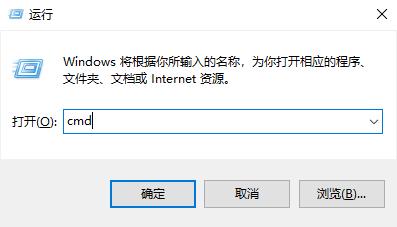
2、在命令提示符窗口的光标处输入certmgr.msc指令,该命令将直接调用Windows证书管理系统模块。需特别注意输入字符的准确性,避免因拼写错误导致功能调用失败。
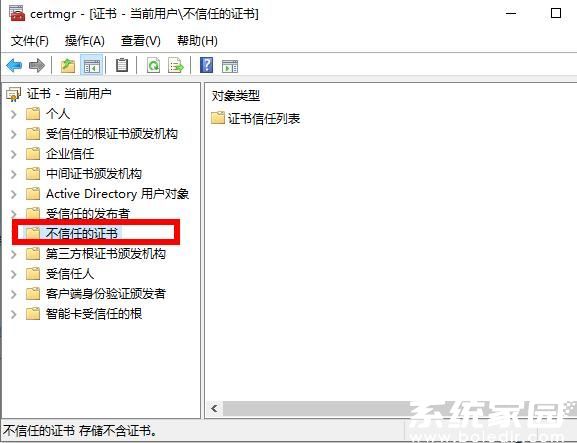
3、证书管理器界面加载后,在左侧导航栏定位至"不受信任的证书"分类目录。该存储区域包含被系统标记为不可信的数字证书,部分安全软件的防护机制可能在此处生成拦截条目。
4、在证书列表中找到标注为KingsoftSecurityCo.,Ltd的项目,该条目与驱动精灵的安全验证机制存在关联。右键选择删除选项,确认操作后系统将更新证书信任列表。
完成上述操作后建议重启操作系统,使证书配置变更完全生效。重新启动驱动精灵时,系统将不再拦截其安全验证流程。若仍存在启动障碍,可尝试以管理员权限运行程序,或检查系统组策略中是否存在软件运行限制。
该解决方案已通过多版本Windows10系统环境验证,包括21H2、22H2等主流更新版本。操作过程中需注意保持网络连接稳定,避免因系统组件更新不完整导致新的兼容性问题。建议定期通过WindowsUpdate获取系统补丁,确保底层驱动架构与安全组件的完整性。
对于企业用户或域控环境,可能需要额外调整组策略中的软件限制设置。若涉及数字证书管理策略,建议联系系统管理员进行协同操作。完成修复后,驱动精灵的各项功能模块应恢复正常运作,用户可继续使用驱动检测、硬件状态监控等核心功能。













 画世界Pro苹果版专业绘画工具
画世界Pro苹果版专业绘画工具 一同看安卓版海量影视随心看
一同看安卓版海量影视随心看 2024智慧商户通商铺管理工具
2024智慧商户通商铺管理工具 手游画质优化工具一键解锁90帧
手游画质优化工具一键解锁90帧 谷歌地图2023高清导航与卫星实景
谷歌地图2023高清导航与卫星实景 殇痕画质助手优化游戏画面表现
殇痕画质助手优化游戏画面表现 智能AI对话伴侣多场景应用
智能AI对话伴侣多场景应用 奢侈品二手交易平台正品保障
奢侈品二手交易平台正品保障